[Gelöst] Wie kann man Fotos aus iCloud wiederherstellen?
Oct 15, 2025 • Filed to: Gerätedaten verwalten • Proven solutions
Wenn Sie ein iPhone-Benutzer sind, kennen Sie sich wahrscheinlich gut mit iCloud aus. Es ist die offizielle Cloud-Speicher-App von Apple, mit der Nutzer ihre Daten über verschiedene iDevices hinweg synchronisieren und ein Backup für Notfälle anlegen können. Egal, ob Sie den Wechsel zu einem neueren iPhone planen oder einfach nur das neueste iOS-Update installieren möchten, mit iCloud können Sie Ihre Daten sichern und später wieder abrufen.
Es ist jedoch auch zu beachten, dass iCloud für unerwartete Situationen anfällig ist. Viele iOS-Benutzer sind in Situationen geraten, in denen sie versehentlich Dateien, vor allem Fotos, aus ihrer iCloud gelöscht haben, ohne zu wissen, wie sie diese wiederherstellen können. Wenn Sie dies gerade lesen, ist die Wahrscheinlichkeit groß, dass Sie sich in einer ähnlichen Situation befinden.
Um Ihnen dabei zu helfen, die gelöschten Fotos aus iCloud wiederherzustellen, haben wir eine detaillierte Anleitung zusammengestellt, wie Sie Fotos aus iCloud mit verschiedenen Lösungen wiederherstellen können.
Teil 1: Wie speichert iCloud Fotos?
Bevor wir die funktionierenden Lösungen verraten, sollten wir uns zunächst einen Moment Zeit nehmen, um zu verstehen, wie iCloud Fotos in der Cloud speichert. Zuallererst muss "iCloud Photos" auf Ihrem iPhone aktiviert sein. Es handelt sich um eine spezielle iCloud-Funktion, die automatisch ein Backup Ihrer Fotos erstellt, sofern sie aktiviert ist.
Obwohl iCloud Photos standardmäßig aktiviert ist, gibt es viele Benutzer, die es versehentlich ausschalten, ohne es zu wissen. Um also zu prüfen, ob es ein iCloud-Backup Ihrer Fotos gibt, gehen Sie zu Einstellungen>Ihre Apple-ID>iCloud.
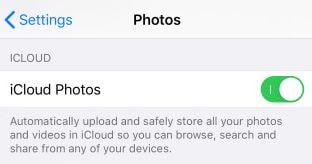
Wenn Sie im "iCloud"-Fenster sind, klicken Sie auf "Fotos" und stellen Sie sicher, dass der Schalter neben "iCloud-Fotos" umgeschaltet ist. Wenn die Funktion aktiviert ist, wird es vergleichsweise einfacher sein, Fotos aus iCloud wiederherzustellen.
Wenn diese Funktion aktiviert ist, synchronisiert iCloud Ihre Fotos automatisch mit der Cloud und Sie können über verschiedene Apple-Geräte darauf zugreifen. Das bedeutet, dass Sie, selbst wenn Sie ein bestimmtes Foto von Ihrem iPhone löschen, es immer noch in der iCloud-Bibliothek finden können.
Nun, nicht wirklich! Wenn "iCloud-Fotos" aktiviert ist, werden Ihre Fotos leider auch aus der iCloud entfernt, sollten Sie sie von Ihrem iPhone löschen. Dies geschieht aufgrund der "Auto-Sync"-Funktion. Wenn Sie also nicht über ein iCloud-Backup verfügen, um diese Dateien wiederherzustellen, müssen Sie nach anderen Lösungen suchen, um sie wiederherzustellen.
Teil 2: Wege zum Abrufen von Fotos aus iCloud
An dieser Stelle mag die Funktionsweise von iCloud für jeden ziemlich verwirrend erscheinen. Aber, die gute Nachricht ist, dass Sie trotz dieser komplizierten Funktionalität die gelöschten Fotos aus iCloud wiederherstellen können.
Beginnen wir also ohne weiteres mit der funktionierenden Lösung, wie Sie Fotos aus iCloud abrufen können.
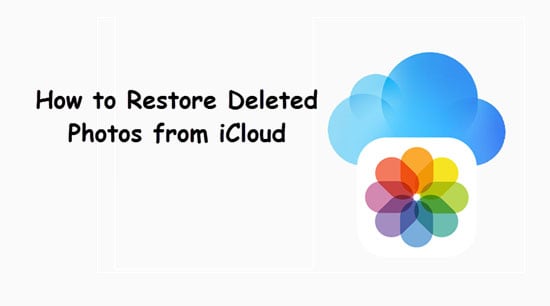
1. Verwendung von Dr.Fone - Datenrettung (iOS)
Der einfachste Weg, gelöschte Fotos aus iCloud wiederherzustellen, ist die Verwendung eines professionellen Datenwiederherstellungsprogramms wie Dr.Fone - Datenrettung (iOS). Es ist eine spezielle Software, die über drei verschiedene Wiederherstellungsmodi verfügt. Sie können Daten aus dem lokalen Speicher Ihres iPhones, aus einer iCloud-Sicherungsdatei und sogar aus einer iTunes-Sicherungsdatei wiederherstellen.
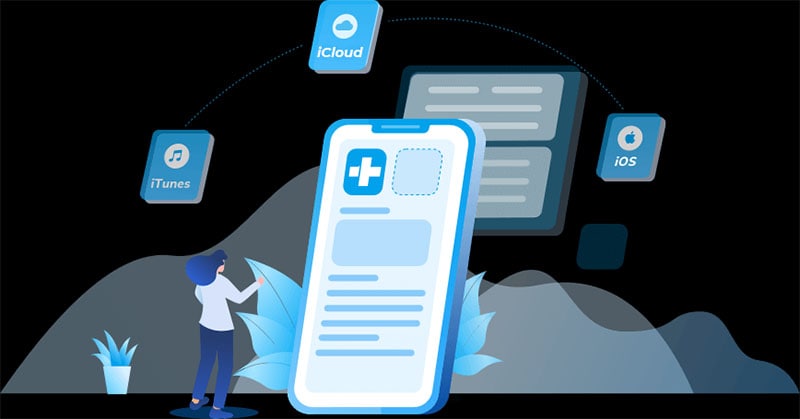
Zweifellos können Sie auch die traditionelle Methode der Wiederherstellung eines iCloud-Backups verwenden, aber das würde die aktuellen Daten auf Ihrem iPhone überschreiben. Das bedeutet, dass Sie die gelöschten Fotos wiederherstellen können, aber im Gegenzug verlieren Sie alle neuen Dateien auf Ihrem iPhone.
Mit Dr.Fone - Datenrettung müssen Sie sich nicht mit dieser Situation auseinandersetzen. Das Tool ist darauf zugeschnitten, Dateien aus einem iCloud-Backup wiederherzustellen, ohne die aktuellen Daten auf dem iPhone zu beeinträchtigen. Dies ist einer der Hauptvorteile der Verwendung eines Drittanbieter-Tools zur Datenwiederherstellung in iOS.
Was die Funktionen angeht, so ist Dr.Fone - Datenrettung (iOS) mit einer Vielzahl nützlicher Funktionen ausgestattet. Sie können die Software z.B. verwenden, um verschiedene Dateitypen wiederherzustellen, darunter Fotos, Videos, Dokumente und sogar Kontakte/Anrufprotokolle.
Zweitens hilft Ihnen Dr.Fone, Dateien in verschiedenen Situationen wiederherzustellen. Angenommen, Ihr iPhone hat einen Wasserschaden erlitten oder der Bildschirm ist komplett zerbrochen und reagiert nicht mehr. In jedem Fall hilft Ihnen Dr.Fone - Datenrettung, Ihre Daten auf dem PC problemlos wiederherzustellen.

Werfen wir einen Blick auf einige der Funktionen von Dr.Fone - Datenrettung, die das Wiederherstellen von Fotos aus iCloud wesentlich erleichtern.
- Kompatibel mit allen iOS-Versionen einschließlich iOS 14
- Die einfach zu bedienende Oberfläche hilft Ihnen, Dateien aus einem iCloud-Backup sofort wiederherzustellen
- Fotos wiederherstellen, ohne die aktuellen Daten auf Ihrem iPhone zu überschreiben
- Unterstützt selektive Wiederherstellung, d.h. Sie können auswählen, welche Dateien Sie aus dem iCloud-Backup wiederherstellen möchten
- Das Beste daran ist, dass es sowohl für Windows als auch für Mac verfügbar ist
Hier finden Sie eine detaillierte Schritt-für-Schritt-Anleitung, wie Sie mit Dr.Fone - Datenrettung (iOS) Fotos aus einem iCloud-Backup wiederherstellen.
Schritt 1 - Installieren Sie Dr.Fone auf Ihrem PC und starten Sie die Software. Wählen Sie in dessen Startbildschirm die Option "Datenrettung".

Schritt 2 - Im nächsten Bildschirm können Sie entweder Ihr iDevice mit dem PC verbinden oder auf "iOS-Daten wiederherstellen" klicken, um Dateien aus einem iCloud-Backup wiederherzustellen. Da wir eine iCloud-Sicherungsdatei verwenden wollen, wählen Sie Letzteres.

Schritt 3 - Melden Sie sich mit Ihren iCloud-Anmeldedaten an, um fortzufahren.

Schritt 4 - Sobald Sie in iCloud eingeloggt sind, holt Dr.Fone eine komplette Liste der iCloud-Backups heraus und zeigt sie an. Wählen Sie das Backup, von dem Sie Dateien wiederherstellen möchten und klicken Sie auf die Schaltfläche "Herunterladen" daneben.

Schritt 5 - Wie wir bereits erwähnt haben, können Sie die Dateien auswählen, die Sie aus dem iCloud-Backup wiederherstellen möchten. Da wir nur Fotos benötigen, wählen Sie als Dateityp "Kamera-Galerie" und klicken Sie auf "Weiter".

Schritt 6 - Nachdem Dr.Fone das ausgewählte Backup erfolgreich gescannt hat, zeigt es eine Liste der Fotos auf Ihrem Bildschirm an. Wählen Sie das Foto, das Sie wiederherstellen möchten, und klicken Sie auf "Auf Computer wiederherstellen". Wählen Sie abschließend einen Zielordner auf Ihrem PC aus und schon sind Sie startklar.

Das war's; das ausgewählte Foto wird auf Ihrem PC gespeichert und Sie können es einfach per AirDrop-zu-USB-Transfer auf Ihr iPhone übertragen. Wenn Sie also das Foto von Ihrem iPhone gelöscht haben und über ein iCloud-Backup verfügen, sollten Sie Dr.Fone - Datenrettung (iOS) verwenden, um es wiederherzustellen.
2. Wiederherstellen von Fotos aus dem iCloud-Ordner "Kürzlich gelöschte".
Wenn Sie ein Foto aus der iCloud-Mediathek gelöscht haben, können Sie es leicht wiederherstellen, ohne eine Software eines Drittanbieters verwenden zu müssen. Wie Ihr PC hat auch iCloud einen eigenen "Papierkorb", der als "Kürzlich gelöscht"-Album bezeichnet wird.
Jedes Mal, wenn Sie ein Bild aus Ihrem iCloud-Konto löschen, wird es in den Ordner "Kürzlich gelöscht" verschoben und Sie können es bis zu 30 Tage lang wiederherstellen. Nach 30 Tagen werden die Fotos dauerhaft aus Ihrem iCloud-Konto gelöscht und Sie müssen die vorherige Methode verwenden, um die Fotos wiederherzustellen.
Wenn Sie also in den letzten 30 Tagen ebenfalls Fotos aus dem iCloud-Konto gelöscht haben, erfahren Sie hier, wie Sie Fotos aus dem "Kürzlich gelöschten" Album von iCloud wiederherstellen können.
Schritt 1 - Gehen Sie auf einem PC zu iCloud.com und melden Sie sich mit Ihren Anmeldedaten an.
Schritt 2 - Wählen Sie die Option "Fotos" und wechseln Sie im nächsten Bildschirm auf die Registerkarte "Alben".
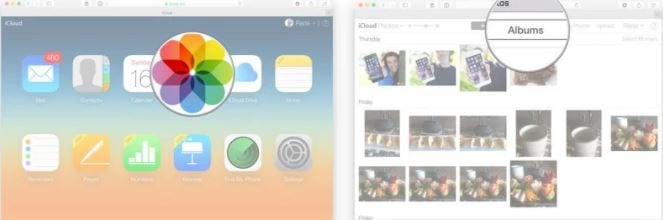
Schritt 3 - Scrollen Sie und klicken Sie auf das Album "Kürzlich gelöscht".
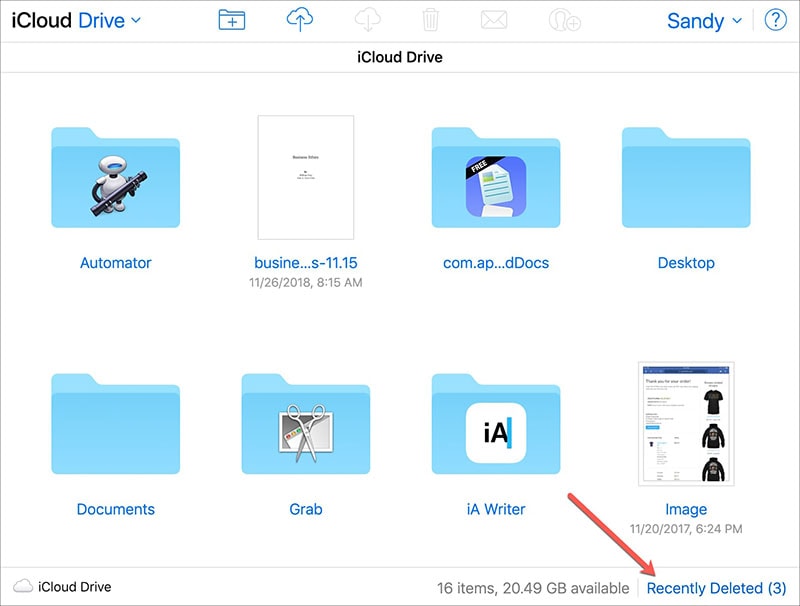
Schritt 4 - Alle Fotos, die Sie in den letzten 30 Tagen gelöscht haben, werden auf Ihrem Bildschirm angezeigt. Blättern Sie durch die Bilder und wählen Sie die Bilder aus, die Sie wiederherstellen möchten.
Schritt 5 - Klicken Sie schließlich auf "Wiederherstellen", um sie zurück in die iCloud-Mediathek zu verschieben.
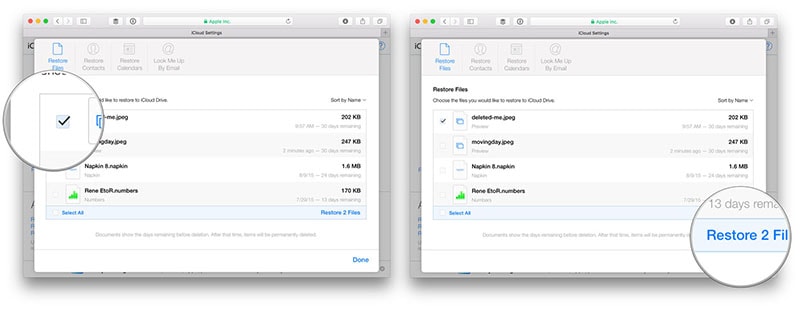
Beachten Sie, dass diese Methode nur anwendbar ist, wenn Sie die Fotos in den letzten 30 Tagen aus Ihrem iCloud-Konto gelöscht haben. Falls Sie den Zeitrahmen von 30 Tagen bereits überschritten haben, müssen Sie sich an Methode 1 halten, um Fotos aus iCloud abzurufen.
3. Abrufen von Fotos aus iCloud Drive
In vielen Fällen haben Benutzer Fotos von ihrem iPhone gelöscht, aber sie sind in iCloud Drive gespeichert. Wenn das der Fall ist, wird das Herunterladen dieser Fotos auf Ihr iPhone ein Kinderspiel sein. Lassen Sie uns Schritt für Schritt durch den Prozess des Wiederherstellens von Fotos aus iCloud Drive gehen.
Schritt 1 - Gehen Sie auf Ihrem iPhone zu iCloud.com und melden Sie sich mit Ihren Anmeldedaten an.
Schritt 2 - Klicken Sie auf "Fotos" und dann auf "Auswählen", um die Bilder auszuwählen, die Sie herunterladen möchten.
Schritt 3 - Nachdem Sie die Fotos ausgewählt haben, die Sie abrufen möchten, klicken Sie auf das Symbol "Mehr" und wählen "Herunterladen".
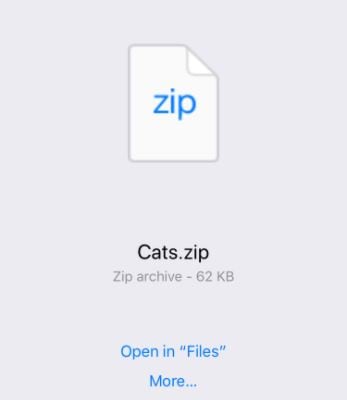
Alle ausgewählten Bilder werden automatisch in einem speziellen Zip-Ordner zusammengefasst und auf Ihr iPhone geladen. Danach können Sie einen beliebigen Zip-Extraktor verwenden, um die Fotos aus dem Zip-Ordner zu extrahieren.
Zusammenfassung
Dank der iCloud-Mediathek und des iCloud-Backups wird die Wiederherstellung gelöschter Fotos keine große Herausforderung sein. Da Apple jedoch seine Funktionen immer wieder ändert, kann es für Sie eine Herausforderung sein, die Dateien mit den oben genannten Schritten wiederherzustellen. Wenn das der Fall ist, bleiben Sie einfach bei der Verwendung von Dr.Fone - Datenrettung (iOS) und Sie können die gelöschten Fotos leicht wiederherstellen. Wir hoffen, dass diese Anleitung Ihnen geholfen hat zu verstehen, wie Sie Fotos in verschiedenen Situationen aus iCloud abrufen können.
iCloud Backup
- iCloud Backup extrahieren
- iCloud Sicherungsdateien übertragen
- Wiederherstellung vom iCloud-Backup
- iCloud Passwort
- Tools zum iCloud Umgehen
- iCloud Sperre umgehen
- iCloud Passwort wiederherstellen
- iCloud Aktivierung umgehen
- iCloud Passwort vergessen
- iCloud löschen
- iCloud Account entfernen
- Apps in der iCloud löschen
- Musik von iCloud löschen
- iCloud Account ändern und löschen
- Probleme beheben
- iCloud einrichten
- Alles über iCloud Backup
- Dokumente in der iCloud verwenden
- iCloud E-Mail Adresse ändern
- iPhone mit iCloud synchronisieren
- Via iCloud sichern
- iCloud Tricks

















Julia Becker
staff Editor